نحوه درج تصویر، گرافیک و اشکال در بدنه ایمیل Outlook
معمولاً کاربران عکسها را به صورت پیوست برای همکاران یا دوستان خود ارسال میکنند، اما میتوانند با درج تصویر(inserting the image) در متن پیام، عکس ارسال کنند. در Outlook ، میتوانید عناصر بصری را(add visual elements) به متن پیام خود اضافه کنید، مانند تصاویر، SmartArt ، اشیا(Objects) ، نمودارها(Charts) و موارد دیگر. عنصر بصری جنبه ای از چیزی است که می توانیم ببینیم یا زبان هنر.
حتی می توانید اطلاعات یا اسناد مهم را از وب سایت ها با استفاده از ابزارهای اسکرین شات برای اسکرین شات از سند به اشتراک بگذارید و آن را در متن پیام خود برای همکاران خود ارسال کنید.
در این آموزش توضیح خواهیم داد:
- نحوه درج تصویر در متن پیام
- نحوه درج یک شکل در متن پیام
نحوه درج تصویر در ایمیل Outlook
کلاینت Outlook را(Outlook client) باز کنید.
روی دکمه ایمیل جدید(New Email) کلیک کنید.

در پنجره New Email ، روی تب (New Email)Insert کلیک کنید.
روی دکمه Pictures در گروه Illustration کلیک کنید .
در لیست، روی این دستگاه(Device) کلیک کنید .
کادر محاوره ای Insert Picture ظاهر می شود .(Insert picture)
یک فایل تصویری را انتخاب کنید و روی Insert کلیک کنید .
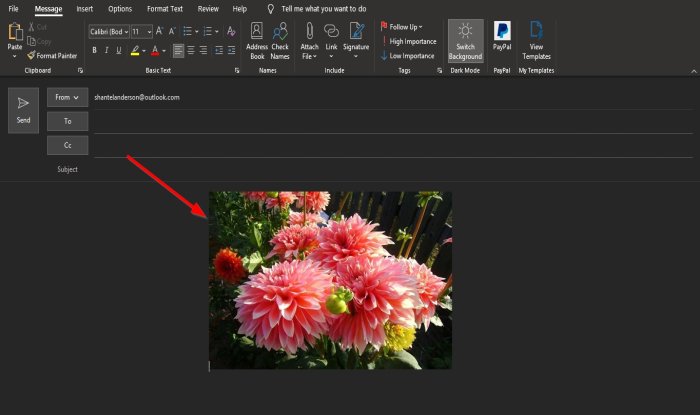
تصویر در متن پیام درج می شود.
نحوه درج یک شکل در ایمیل Outlook
در پنجره ایمیل جدید(New Email)

روی زبانه Insert کلیک کنید.
روی دکمه Shapes در گروه Illustration کلیک کنید .
یک شکل را از لیست انتخاب کنید. می توانید اشکالی مانند خطوط(Lines) ، مستطیل(Rectangles) ، شکل های اصلی(Basic Shapes) ، فلش های بلوکی(Block Arrows) و شکل های معادله(Equation Shapes) را انتخاب کنید.

شکل را به پیام بدن بکشید.
هنگامی که شکل در متن پیام رسم شد، یک برگه Shape Format باز می شود که ویژگی هایی را برای سفارشی کردن شکل نمایش می دهد. در صورت تمایل می توانید رنگ(Colors) ها، طرح کلی(Outline) و افکت(Effects) ها را به شکل خود اضافه کنید.
امیدواریم این آموزش به شما کمک کند تا نحوه درج تصاویر و اشکال در متن ایمیل Outlook را درک کنید.(Outlook)
Related posts
پیام خطا در بارگذاری Outlook error در Android mobile
نحوه بهینه سازی برنامه Outlook mobile برای گوشی شما
نحوه ارسال یک دعوت نامه برای جلسه در Outlook
Outlook.com ایمیل دریافت نمی کند یا ارسال نمی کند
چگونه Junk Email Folder را در Outlook خالی کنید
چگونه Outlook download تمام ایمیل ها از سرور
چگونه برای ایجاد Contact Group در Outlook برای ارسال ایمیل به صورت فله
مشکلات راه اندازی custom domain email با Outlook
Outlook رمز عبور را در Windows 10 صرفه جویی نمی کند
چگونه به استفاده از Gmail From Outlook.com interface
خطای تیم در Outlook - ما می تواند خطا جلسه برنامه ریزی نمی
Font size تغییر زمانی که پاسخ به ایمیل در Outlook در Windows 10
چگونه به طور خودکار Forward Email در Microsoft Outlook
چگونه می توان Expiration Date and Time برای ایمیل در Outlook
نحوه برنامه ریزی یک ایمیل در Outlook.com با استفاده از Send Later button
چگونه به ایجاد و اضافه کردن Holidays به Outlook Calendar
چگونه به صرفه جویی Email عنوان PDF در Gmail and Outlook
نحوه نصب Outlook در Web به عنوان Progressive Web App
فایل داده Remove Outlook .pst از OneDrive در Windows 10
Email Insights برای Windows به شما اجازه می دهد تا به سرعت Outlook email & Gmail را جستجو کنید
